Mac OS X Изменить, какие приложения запускаются автоматически при входе в систему
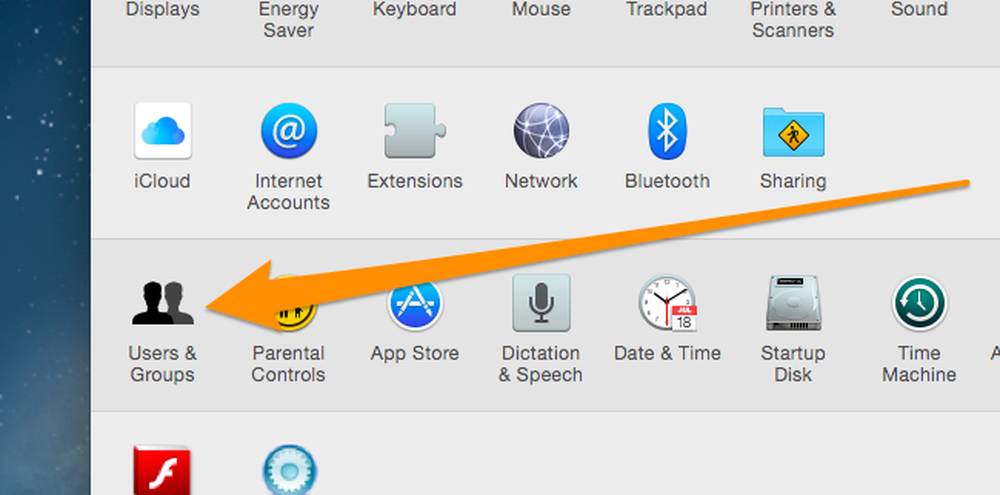
OS X упрощает работу с элементами автозагрузки - вы просто заходите в настройки и добавляете или удаляете объекты из списка. Но если вы недавно перешли на Mac, вы можете не знать, как это сделать. Но теперь вы будете.
Откройте «Системные настройки» и нажмите значок «Пользователи и группы». Оказавшись там, найдите свою учетную запись слева (хотя она всегда будет выбрана), а затем нажмите на вкладку Элементы входа в систему..
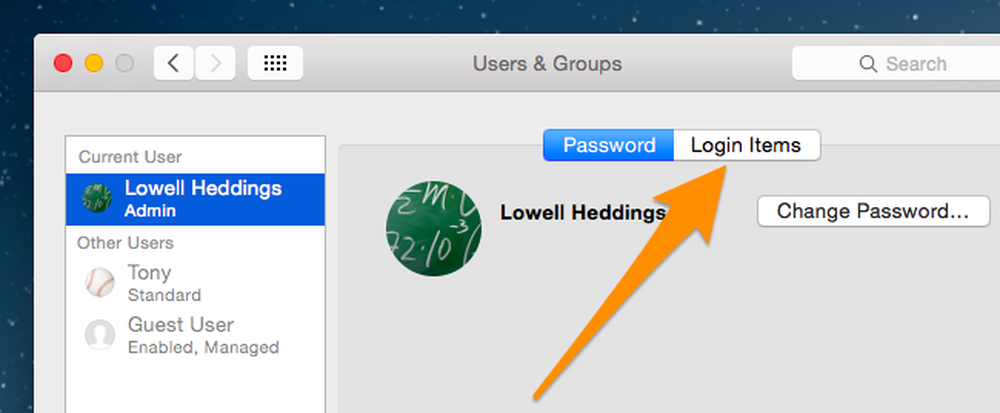
Теперь вы увидите список элементов, которые будут открываться автоматически при входе в систему. Вы можете выбрать элемент в списке и нажать кнопку «Минус», чтобы убрать его с запуска, и вы можете установить флажок «Скрыть», чтобы приложение не выйдя на передний план, когда он запустится - он в основном запустится, но при запуске свалится в док.
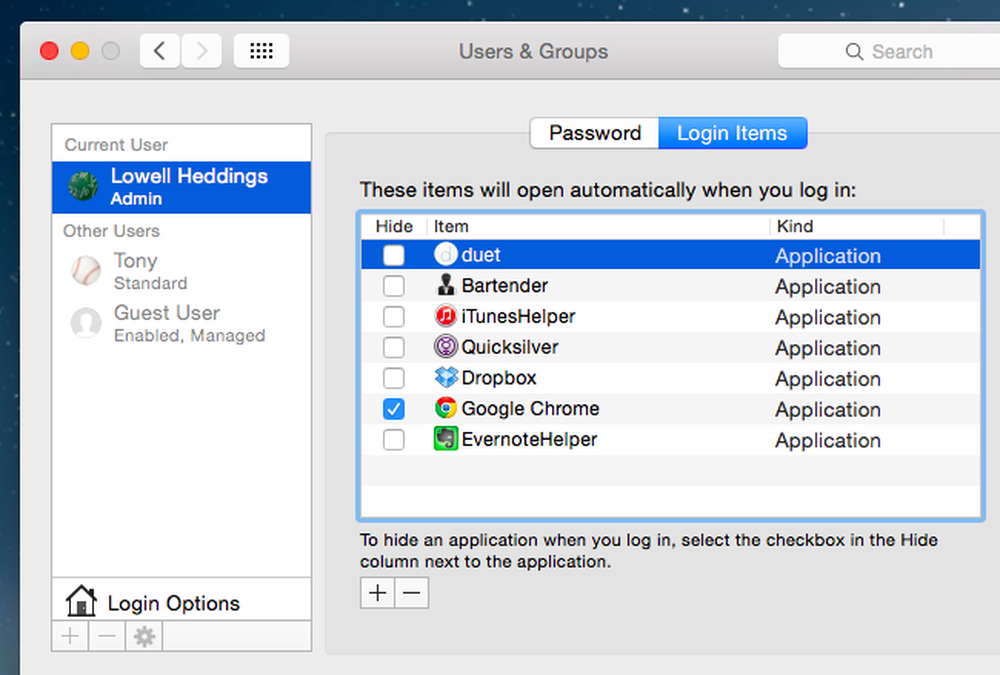 Удалить элементы так же просто, как выбрать один и нажать кнопку Минус.
Удалить элементы так же просто, как выбрать один и нажать кнопку Минус. Чтобы добавить новое приложение в список автозагрузки, вы можете просто перетащить значок в список или щелкнуть значок «Плюс» и выбрать элемент с помощью браузера файлов вручную. Обычно проще просто перетащить.
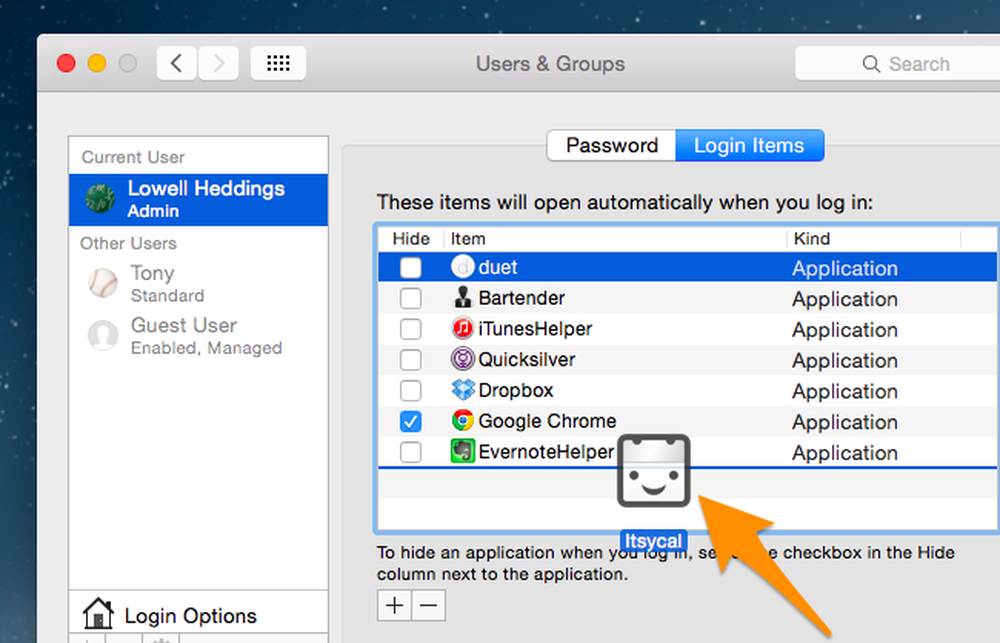 Вы можете просто перетащить элементы прямо в список, чтобы добавить их.
Вы можете просто перетащить элементы прямо в список, чтобы добавить их. Вот совет: вы можете перетащить приложение прямо из окна поиска Spotlight, поэтому вам даже не нужно открывать Finder, чтобы найти его..



